Cómo habilitar el nuevo Proton Design en Firefox ahora
Mozilla Firefox es un gran navegador por sus funciones de privacidad y seguridad. Aunque las características se mejoran con cada actualización, su diseño se mantuvo igual durante años. Los creadores de Firefox decidieron darle un nuevo aspecto con una nueva interfaz con una actualización, Firefox 89 . La actualización se llama significativamente Firefox Proton , ya que es un cambio de imagen completo para el navegador.
La actualización será clara y colorida con pestañas personalizables, menús basados en texto sin íconos, etc. Aunque la actualización está programada para lanzarse el 18 de mayo de(May 18) 2021, hay una manera de obtener la actualización de diseño ahora y probar sus características. Veamos cómo podemos conseguirlo.
Cómo obtener Firefox Proton ahora
Puedes obtener Firefox Proton y experimentar los cambios visiblemente en las versiones Beta, Developer o Nightly de Firefox(Firefox Beta, Developer, or Nightly versions) .
Abra Firefox Beta o Developer o Nightly después de la instalación y escriba about:config en la barra de direcciones y presione Enter en el teclado.
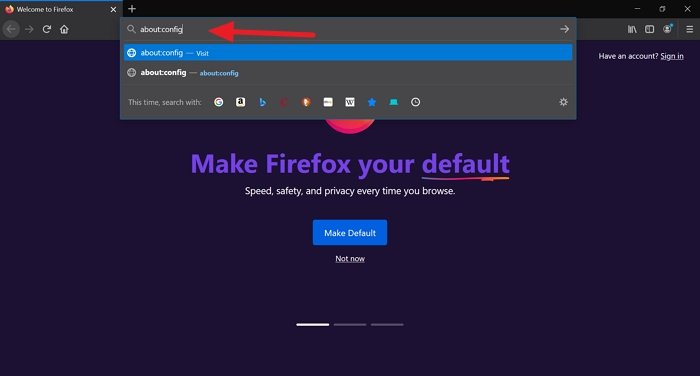
Verá una advertencia de 'Proceder con precaución'.
Haga clic en Aceptar el riesgo y continuar.(Accept the Risk and Continue.)
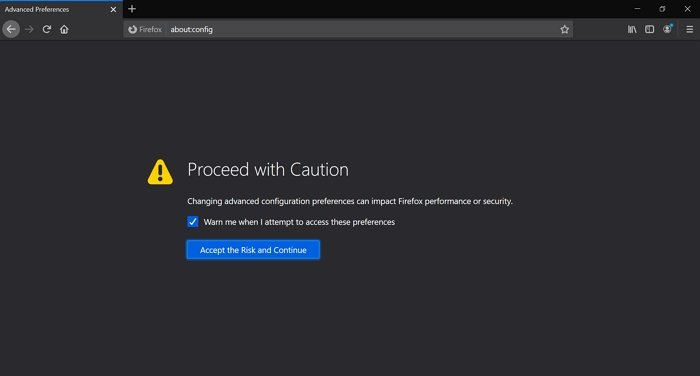
Ahora, verá una barra de búsqueda de preferencias debajo de la barra de direcciones.
Escriba browser.proton.enabled en el campo de texto para ver los detalles de preferencia con falso(false) atribuido. Haga doble clic(Double-click) en él para cambiarlo a verdadero(true) .
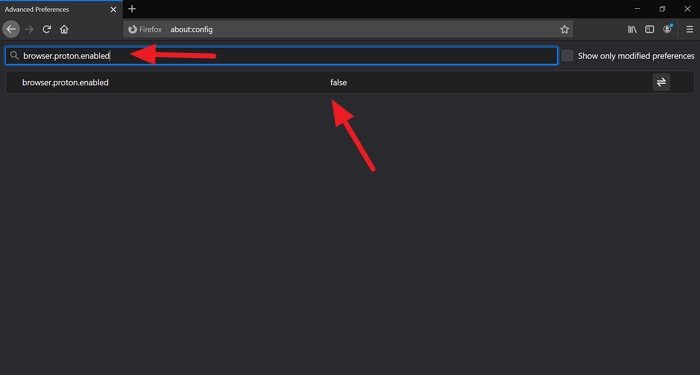
Ahora, reinicie el navegador y vuelva a ingresar about:config en la barra de direcciones, presione Enter , acepte el riesgo y continúe.
En la barra de búsqueda de preferencias, ingrese browser.proton.appmenu.enabled y haga clic en el símbolo ' + ' para habilitarlo.

Repita el proceso con las siguientes preferencias:
browser.proton.tabs.enabled
browser.newtabpage.activity-stream.newNewtabExperience.enabled
Después de completar el proceso de habilitar las preferencias, reinicia Firefox para experimentar la magia de Firefox Proton .
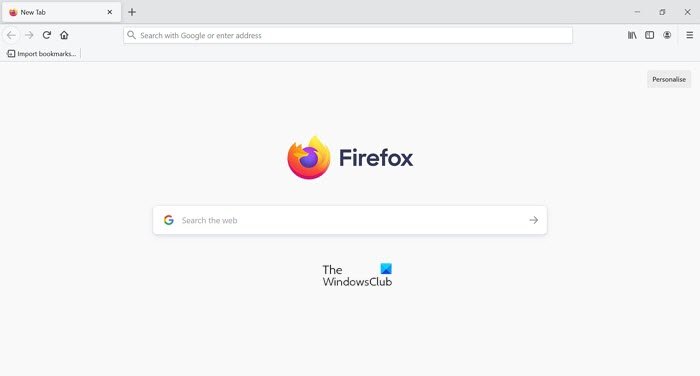
Algunos de los cambios visibles que verá inmediatamente son:
- Menú de hamburguesas basado en texto
- Nueva página Nueva pestaña(New Tab) con opciones de personalización
- Dirección nítida(Crisp) , barras de herramientas, menús contextuales y cuadros de diálogo modales.
Puedes descargar e instalar cualquiera de las versiones usando este enlace(this link) .
Related posts
Cómo borrar Cache, Cookies, Browsing History en Chrome and Firefox
Cómo deshabilitar Session Restore Crash Recovery en Firefox
Restaurar o se han suprimido Firefox Bookmarks or Favorites
La mayoría Mozilla Firefox útil sobre: ajustes de configuración
Chrome or Firefox no se puede descargar o guardar archivos en su computadora
Convert Text a Speech Offline con la extensión TTFox Firefox browser
Deshabilitar, desinstalar Adobe Flash, Shockwave en Chrome, Firefox, Edge, es decir,
¿Es seguro guardar contraseñas en Chrome, Firefox or Edge browser?
Cómo encontrar Firefox Profile folder en Windows PC
Set UP Enhanced Tracking, Protection Breach Alerts, Lockwise en Firefox
Change User Interface language para Chrome or Firefox browser
¿Cómo se carga Fix Twitter NOGUGER EN Firefox error?
Restaurar automáticamente la sesión de navegación anterior en Firefox en Windows
Cómo deshabilitar o habilitar complementos en Private Mode en Firefox
Cómo copiar URLs de todos los Tabs abiertos en Chrome and Firefox browser
Cómo guardar páginas web como PDF en Chrome or Firefox
Block Notifications, Microphone, Camera Solicitudes en Firefox browser
REVISIÓN: Vimeo No funciona en Chrome or Firefox
Cómo deshabilitar las notificaciones Firefox en el Windows 10 Action Center
Firefox no se abrirá ni se lanzará en Windows 11/10
